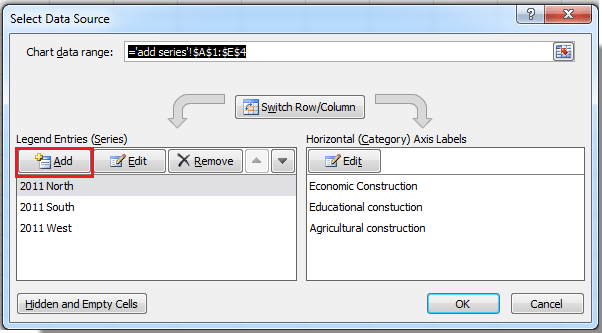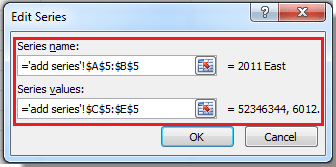Як додати серії до діаграми в Excel?
У деяких випадках після створення діаграми в Excel потрібно додати нову серію до діаграми, і як ви могли це вирішити? Зараз я розповім вам спосіб додавання нових серій до створеної діаграми в Excel.
Додати серію до діаграми
Додати серію до діаграми Тепер, наприклад, ви хочете додати наступний діапазон даних як нову серію на діаграму.
1. Клацніть правою кнопкою миші на графіку та виберіть Виберіть Дані з контекстного меню. Дивіться знімок екрана:
2. У діалоговому вікні, що з’явиться, натисніть додавати кнопку. Дивіться знімок екрана:
3. Потім у Редагувати серію діалогове вікно, вкажіть Назва серії та Значення серії вибравши потрібні дані з діапазону даних. Дивіться знімок екрана:
4. клацання OK > OK щоб закрити діалоги. Тепер ви бачите, що нова серія була додана.
Відносні статті: Найкращі інструменти продуктивності офісу
🤖 Kutools AI Aide Інтелектуальне виконання | Згенерувати код | Створення спеціальних формул | Аналізуйте дані та створюйте діаграми | Викликати функції Kutools ...
Популярні функції : Знайдіть, виділіть або визначте дублікати | Видалити порожні рядки | Об’єднайте стовпці або клітинки без втрати даних | Раунд без Формули ...
Супер пошук : VLookup за кількома критеріями | Багатозначний VLookup | VLookup на кількох аркушах | Нечіткий пошук ....
Розширений розкривний список : Швидке створення випадаючого списку | Залежний спадний список | Виберіть розкривний список, що вибирається ....
Менеджер колонок : Додайте конкретну кількість стовпців | Перемістити стовпці | Перемкнути статус видимості прихованих стовпців | Порівняйте діапазони та стовпці ...
Особливості : Фокус сітки | Перегляд дизайну | Велика панель формул | Диспетчер робочих книг і аркушів | Бібліотека ресурсів (автотекст) | Вибір дати | Об’єднайте робочі аркуші | Шифрування/розшифрування клітинок | Надсилайте листи за списком | Супер фільтр | Спеціальний фільтр (фільтр жирний/курсив/закреслений...) ...
Топ-15 наборів інструментів : 12 текст Tools додати текст , Видалити символи , ...) | 50 + Графік типи діаграма Ганта , ...) | 40+ Практичний Формули Розрахуйте вік на основі дня народження , ...) | 19 вставка Tools Вставте QR-код , Вставити зображення зі шляху , ...) | 12 Перетворення Tools Числа до слів , Валютна конверсія , ...) | 7 Злиття та розділення Tools Розширені комбіновані ряди , Розділені клітини , ...) | ... і більше
Покращуйте свої навички Excel за допомогою Kutools для Excel і відчуйте ефективність, як ніколи раніше. Kutools для Excel пропонує понад 300 додаткових функцій для підвищення продуктивності та економії часу. Натисніть тут, щоб отримати функцію, яка вам найбільше потрібна...
Вкладка Office Передає інтерфейс із вкладками в Office і значно полегшує вашу роботу
Увімкніть редагування та читання на вкладках у Word, Excel, PowerPoint , Publisher, Access, Visio та Project.Відкривайте та створюйте кілька документів на нових вкладках того самого вікна, а не в нових вікнах.
Збільшує вашу продуктивність на 50% та зменшує сотні клацань миші для вас щодня!
Comments (0 )
No ratings yet. Be the first to rate!
 Додати серію до діаграми
Додати серію до діаграми